Blu-ray 영화를 모든 장치의 Plex Media Server로 추출하는 방법
Blu-ray 영화를 Android 태블릿, iPhone 및 기타 장치로 스트리밍하려면 Plex Media Server용 Blu-ray를 추출하는 것이 좋습니다. Plex는 Blu-ray 파일을 Xbox, Play Station, Roku, iPhone 또는 Android 장치에 직접 동기화할 수 있는 가장 인기 있는 홈 미디어 공유 및 관리 솔루션 중 하나입니다. 이 기사에서는 Plex Media Server에서 Blu-ray 디스크를 추출하는 3가지 쉬운 방법을 공유합니다. 지금 기사에서 프로세스에 대한 자세한 내용을 알아보십시오.
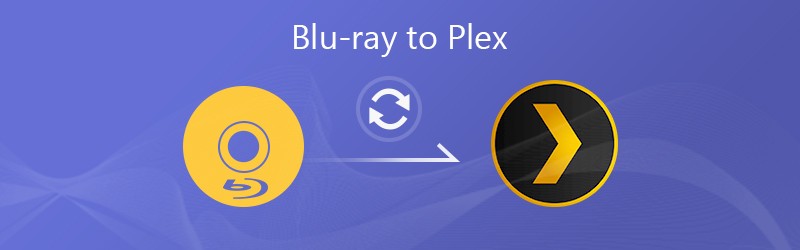
- 1 부 : Plex 용 Blu-ray를 원본 품질로 추출하는 가장 좋은 방법
- 2 부 : Plex Media Server로 직접 Blu-ray를 추출하고 스트리밍하는 방법
- 3 부 : VLC를 통해 무료로 Plex 용 홈 메이드 Blu-ray를 추출하는 방법
1 부 : Plex 용 Blu-ray를 원본 품질로 추출하는 가장 좋은 방법
Blu-ray 디스크에는 1080P / 4K 고품질 영화와 우수한 오디오 파일이 있습니다. Blu-ray를 원래 품질로 Plex Media Server로 추출하는 방법은 무엇입니까? Blu-ray 영화에서 원하는 비디오를 추출하려면 Vidmore 블루 레이 몬스터 Blu-ray 디스크 / ISO / Blu-ray 폴더를 원래 구조, 6 배 빠른 속도 및 원본 파일 품질로 변환하는 올인원 Blu-ray to Plex 변환기입니다.
- Blu-ray 디스크를 MP4, MPEG, AVI 등으로 변환하고 추출합니다.
- 4K 비디오에서도 Blu-ray에서 고품질 비디오 및 오디오를 추출합니다.
- 트림, 효과 등과 같은 고급 비디오 편집 기능을 제공합니다.
- 수백 개의 휴대용 장치를 위해 Blu-ray 영화를 Plex로 트랜스 코딩합니다.
1 단계: 프로그램에 Blu-ray 디스크로드
Blu-ray 영화를 Plex로 스트리밍하려면 Plex 용 Blu-ray 리퍼를 컴퓨터에 설치할 수 있습니다. Blu-ray 디스크를 Blu-ray 드라이브에 넣고 프로그램을 시작합니다. 펼치기 Blu-ray로드 상단 리본 메뉴에서 Blu-ray 디스크로드 디스크를 선택하십시오.

2 단계: 추출 할 Blu-ray 타이틀 선택
메인 인터페이스에 메인 영화가 나타날 때까지 기다립니다. 영화보기 / 선택 단추. Plex 용으로 추출하려는 Blu-ray 타이틀을 확인하고 확인 버튼을 클릭하여 Blu-ray 비디오 클립을 기본 인터페이스에 추가합니다. 가장 큰 크기의 동영상을 메인 동영상으로 선택합니다.

3 단계: 원본 비디오 / 오디오 형식 선택
제목을로드 한 후 체재 첫 번째 제목의 옵션을 클릭하여 형식 설정 대화 상자를 엽니 다. 다음으로 이동 비디오 탭에서 MP4, MPEG 또는 MP4와 같은 Plex Media Server에 대한 최적의 장치 사전 설정을 선택합니다. 선택 출처와 동일 Blu-ray를 원래 품질로 추출하는 옵션.

4 단계: Blu-ray 비디오 트리밍 및 편집
동영상을 다듬 으려면 절단 열 수있는 옵션 절단 창을 열고 시작점과 끝점을 설정합니다. 회전과 같은 다른 비디오 편집 도구를 얻으려면 매직 바 아이콘을 클릭하여 비디오 편집기 창을 엽니 다. 오디오 및 자막 영역에서 오디오 및 자막 트랙을 설정할 수 있습니다.

5 단계: Plex 용 Blu-ray 변환 및 추출
홈 인터페이스 하단으로 이동하여 특정 디렉토리를 선택하여 찢어진 Blu-ray 영화를 저장 상자. 클릭하면 모두 리핑 버튼을 클릭하면 프로그램이 Blu-ray 영화를 컴퓨터의 Plex로 직접 추출합니다.

2 부 : Plex Media Server로 직접 Blu-ray를 추출하고 스트리밍하는 방법
Play Station 또는 Xbox와 같은 Plex 클라이언트 장치가있는 경우 Plex Media Server를 사용하여 추가 소프트웨어없이 Blu-ray 영화를 직접 추출하고 스트리밍 할 수 있습니다. 여기에서는 Play Station 4를 예로 들어 아래와 같이 Plex Media Server 용 Blu-ray를 추출하는 방법을 보여줍니다.
1 단계: 컴퓨터에서 Plex Media Server 프로그램을 시작합니다. 물론 공식 웹 사이트에서 프로그램을 다운로드하고 계정으로 로그인 할 수 있습니다.
2 단계: 클릭 을 더한 왼쪽에있는 아이콘을 클릭하여 라이브러리 추가 대화. 선택 영화 그리고 다음 버튼을 누르고 언어를 선택한 다음 다음 다음 창으로 들어갑니다.
3 단계: 추가 폴더를 클릭하여 하드 드라이브에 Blu-ray 영화를 저장할 디렉토리를 설정하고 라이브러리 추가 이동합니다. 이제 Plex 서비스가 컴퓨터에 설정되었습니다.
4 단계: 그 후 PS4와 같은 Plex 클라이언트를 설치할 수 있습니다. 클라이언트에서 브라우저를 실행하고 www.plex.tv/web에 액세스합니다. Plex Media Server와 연결된 동일한 계정으로 로그인합니다.
5 단계: Blu-ray 동영상을 포함하여 Plex Media Server로 가져온 모든 파일이 PS4 화면에 나타납니다. 암호화되지 않은 Blu-ray 디스크를 스트리밍, 재생 및 추출하는 데만 사용할 수 있습니다.
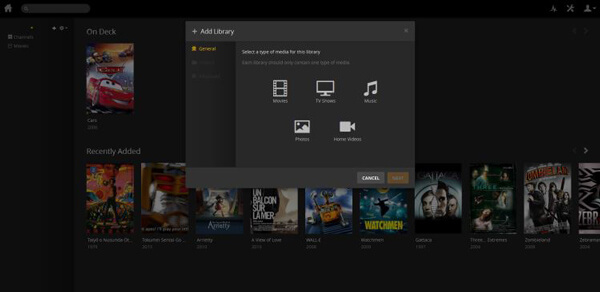
3 부 : VLC를 통해 무료로 Plex 용 홈 메이드 Blu-ray를 추출하는 방법
VLC Media Player는 Blu-ray for Plex를 무료로 추출하는 또 다른 방법입니다. 오픈 소스 미디어 플레이어 일뿐만 아니라 무료 Blu-ray 리퍼이기도합니다. 그러나 VLC는 고품질 출력을 생성 할 수 없습니다. 이는 4K 또는 HD 해상도를 얻을 수 없음을 의미합니다.
1 단계: Blu-ray 디스크를 Blu-ray 드라이브에 삽입하고 컴퓨터에서 VLC Media Player를 엽니 다. 모든 Blu-ray 디스크에서 VLC를 사용할 수있는 것은 아닙니다. 고급 기술로 암호화 된 광 디스크는 처리 할 수 없습니다.
2 단계: 클릭 전망 메뉴 선택 고급 컨트롤 상단 리본에 옵션이 있고 하단에 더 많은 버튼이 있습니다. 그러나 출력 형식이나 기타 사용자 지정 옵션을 결정할 수 없습니다.

3 단계: 이동 미디어 메뉴에서 파일 추가 옵션을 선택하고 Blu-ray 디스크에서 추출 할 타이틀을 선택합니다. 그런 다음 녹음 버튼을 클릭하여 Plex 용 Blu-ray 추출을 시작합니다.
4 단계: 동영상 재생이 완료 될 때까지 기다립니다. VLC는 Blu-ray 동영상을 문서 폴더에 MPEG 형식으로 저장합니다. 영화 길이와 같은 시간을 보냅니다.

결론
이 기사에서는 Plex 용 Blu-ray를 추출하는 데 자주 사용되는 3 가지 방법을 공유합니다. 물론 클라이언트와 함께 Plex Media Server에서 Blu-ray 영화를 재생하는 것이 가장 쉬운 방법입니다. VLC Media Player를 사용하여 무료로 Plex 용 Blu-ray를 추출 할 수도 있습니다. 그러나 상업용 Blu-ray DVD 디스크가있는 경우 Vidmore Blu-ray Monster가 가장 비용 효율적인 옵션입니다.


